excel拖动排列步骤如下:1.我在EXCEL中输入以下数字,如图:2.现在我要想复制“1”,则拖动单元格A1,但此该你会发现,在下拖动下方有个方框,如图:3.上步出现的情况便是以顺序的方式出现,但你只需要点动那个右下方的方框,选择“复制单元格”即可......
Excel怎样高亮显示区域中最大的几个值?
Excel教程
2021-11-13 11:40:59
要高亮显示某个区域中最大的几个值,在Excel中可以利用条件格式来设置颜色。假如数据在A1:C12区域中,要给其中最大的3个值设置某种颜色,方法如下:
Excel 2003:
选择数据区域A1:C12,单击菜单“格式→条件格式”,弹出“条件格式”对话框。在中间的下拉列表中选择“大于或等于”,在右侧的文本框中输入公式:
=LARGE($A$1:$C$12,3)
然后单击“格式”按钮,在“单元格格式”对话框中设置某种单元格格式。
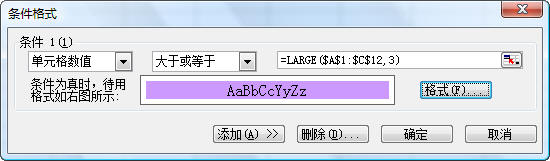
单击“确定”完成设置。
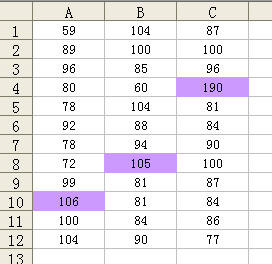
Excel 2007/2010:
在Excel 2007/2010中无需输入公式,直接设置条件格式即可。
选择A1:C12区域,在功能区中选择“开始”选项卡,在“样式”组中单击“条件格式→项目选取规则→值最大的10项”。
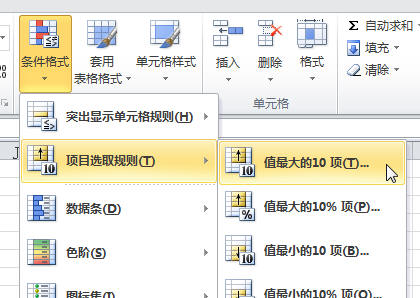
在“10 个最大的项”对话框中,将左侧文本框中默认的数值“10”改为“3”,单击右侧下拉列表选择某种格式。
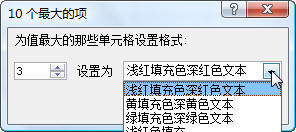
单击“确定”,Excel会按所设置的格式高亮显示最大的3个值。
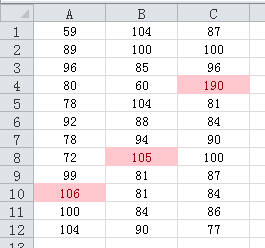
相关文章
